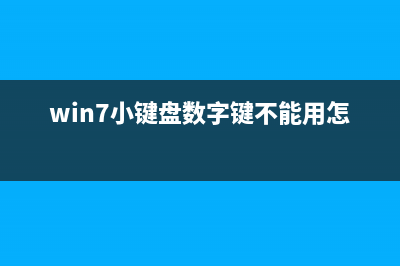虽然之前已经在本区回帖提及该方法了,为方便大家.现重新独立开帖. 任何RTM版本的 Windows Server, 安装完未激活可以使用 天即两个月。 这 天到期后可以重置三次,每次天一共天。初始的天加上3次重置的天一共可以用天即8个月。8个月已经足够重装一次系统了. 手动扩展: 当初始 天评估期接近其结束, 可以运行 Slmgr.vbs 脚本重置激活期。 具体步骤: 1. 单击 开始 , 然后单击 命令提示符 。 2. 类型 slmgr.vbs -dli然后按 ENTER 键检查您评估期的当前状态。 3. 要重置评估期, 请键入 slmgr.vbs –rearm然后按 Enter。 4. 重新启动计算机。 自动扩展: 通过任务计划程序配置任务计划程序要运行 Slmgr.vbs 脚本步骤操作: 1. 开始 , 管理工具 , 计划任务。 2. 将以下内容保存为 *.xml 文件。 比如Extend.xml 复制代码代码如下:<?xml version="1.0" encoding="UTF-"?> <Task version="1.2" xmlns=" <RegistrationInfo> <Date>--T::.</Date> <Author>Microsoft Corporation</Author> </RegistrationInfo> <Triggers> <TimeTrigger id="c4a-d7aa--b-af0c3eaa6b"> <Repetition> <Interval>PD</Interval> <StopAtDurationEnd>false</StopAtDurationEnd> </Repetition> <StartBoundary>--T::</StartBoundary> <EndBoundary>--T::.</EndBoundary> <Enabled>true</Enabled> </TimeTrigger> </Triggers> <Principals> <Principal id="Author"> <UserId>domainalias</UserId> <LogonType>Password</LogonType> <RunLevel>HighestAvailable</RunLevel> </Principal> </Principals> <Settings> <IdleSettings> <Duration>PTM</Duration> <WaitTimeout>PT1H</WaitTimeout> <StopOnIdleEnd>true</StopOnIdleEnd> <RestartOnIdle>false</RestartOnIdle> </IdleSettings> <MultipleInstancesPolicy>IgnoreNew</MultipleInstancesPolicy> <DisallowStartIfOnBatteries>true</DisallowStartIfOnBatteries> <StopIfGoingOnBatteries>true</StopIfGoingOnBatteries> <AllowHardTerminate>true</AllowHardTerminate> <StartWhenAvailable>false</StartWhenAvailable> <RunOnlyIfNetworkAvailable>false</RunOnlyIfNetworkAvailable> <AllowStartOnDemand>true</AllowStartOnDemand> <Enabled>true</Enabled> <Hidden>false</Hidden> <RunOnlyIfIdle>false</RunOnlyIfIdle> <WakeToRun>true</WakeToRun> <ExecutionTimeLimit>P3D</ExecutionTimeLimit> <DeleteExpiredTaskAfter>PT0S</DeleteExpiredTaskAfter> <Priority>7</Priority> <RestartOnFailure> <Interval>PT1M</Interval> <Count>3</Count> </RestartOnFailure> </Settings> <Actions C> <Exec> <Command>C:WindowsSystemslmgr.vbs</Command> <Arguments>-rearm</Arguments> </Exec> <Exec> <Command>C:WindowsSystemshutdown.exe</Command> <Arguments>/r</Arguments> </Exec> </Actions> </Task> 3. 示例任务, 中将以下 <UserID> 标记以包含域和别名的值: < UserId > 域 > 别名 / UserId < 4. 导入任务 在 计划任务, 单击 操作 菜单上。 5. 单击示例任务 .xml 文件。 例如, 单击 Extend.xml 。 6. 单击 导入 。 7. 单击 触发器 选项卡。 8. 单击 一次 触发器, 然后单击 编辑 。 9. 将对任务开始日期更改只之前的当前激活期结束日期。 . 单击 确定 , 然后退出任务计划程序。
推荐整理分享扩展Windows Server 2008激活期限方法(扩展卷不相邻怎么办),希望有所帮助,仅作参考,欢迎阅读内容。

文章相关热门搜索词:扩展内存,扩展屏幕快捷键ctrl加什么,扩展坞哪个牌子比较好,扩展windows efi分区,扩展屏幕怎么设置,扩展坞,扩展windows efi分区,扩展坞哪个牌子比较好,内容如对您有帮助,希望把文章链接给更多的朋友!
Windows Server NAP教程 在WindowsServer中的各项特色中,可用于辅助企业强化个人端计算机安全管理的网络访问防护(NetworkAccessProtection,NAP),这项功能无疑是大家最渴望了解
win最新激活方法公布[图文] win激活主要通过输入激活码来实现win注册激活,对于没有win激活码的朋友来说无疑是件很郁闷的事情,本站教你无win激活码下激活window,
硬盘安装Win /位的方法区别 最好在PE下启动,位安装位安装方法基本相同,只是位安装省略拷贝位bootsect.exe那一步就可以了。用虚拟光驱软件提取位安装文件到硬盘例如f:x6